【边学边做】DreamGuard(New Input System的使用方法)
记录学习unity开发中的各种问题和常见解决方法
第三人称角色控制器
在开发DreamGuard的时候,原本打算使用unity自带的第三人称模板,但是发现其实现是基于New Input System,阅读代码出现困难,就想着自己实现一下。
New Input System
我对New Input System的理解是unity希望规范开发者对用户输入的处理。New Input System除了实现老版本输入系统的功能外,主要还方便了用户输入设备的切换(如从键盘切换到手柄)以及方便对不同输入模式的切换(如在游戏中空格代表跳跃,在ui界面中空格代表确定)
新输入系统的几种用法
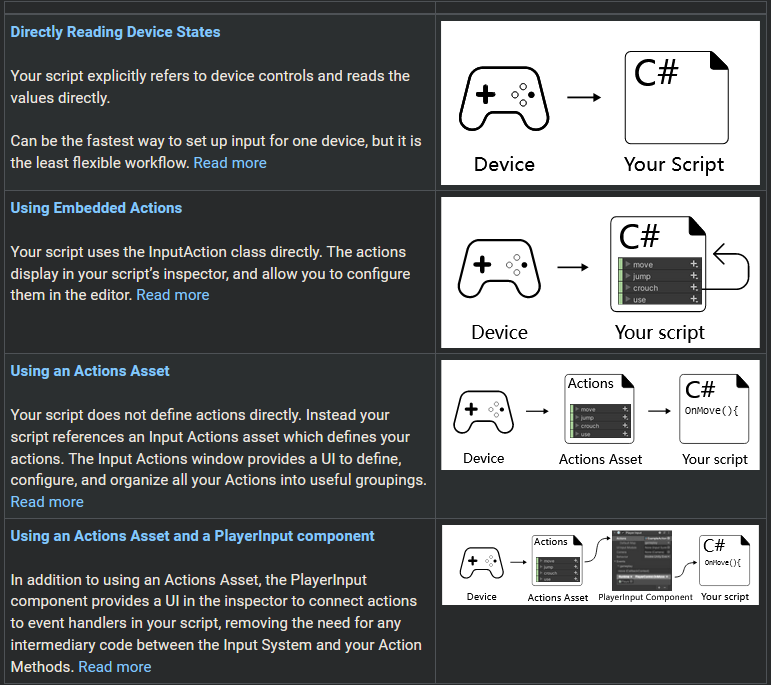
按照官网的介绍,新输入系统有四种用法,第一种是和老版本输入系统类似的写法;后面三种都需要借助Actions Asset,可以在Project窗口右键创建,可以将其理解为配置输入的界面,通过Actions Asset就可以可视化的将输入分类,实现输入设备的切换和输入模式的切换。同时在配置Actions Asset时可以选择生成一个C#类来方便在代码中直接使用Actions Asset。
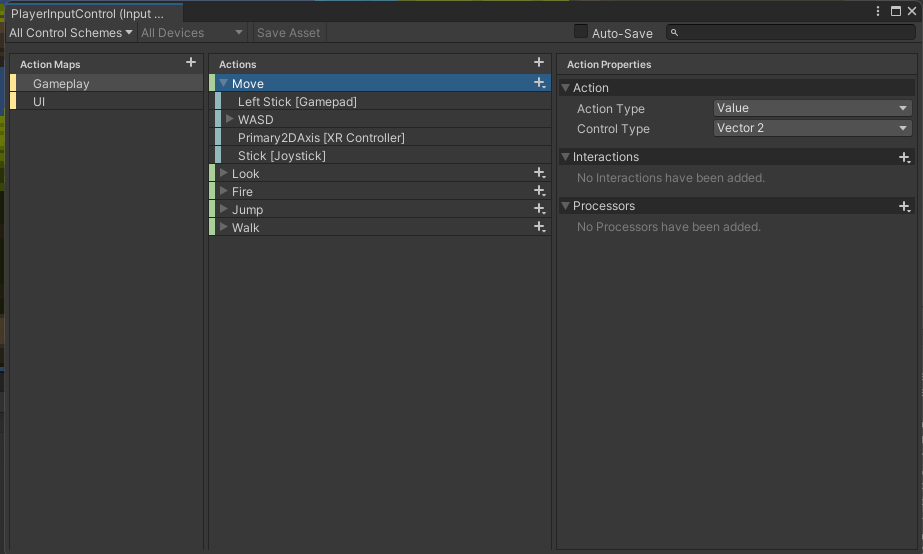
Action Maps方便区分输入场景,比如游戏中的输入和UI界面的输入;
Move,Look等等就是接收具体的输入了,input system可以方便的设置不同的输入设备并在其中切换。
Using an Actions Asset and a PlayerInput component
unity自带的第三人称模板使用的是第四种,这是一种我认为较为直观的使用方法,借助PlayerInput组件,可以选择要使用的Actions Asset以及输入时的行为,下图中的Behavior。
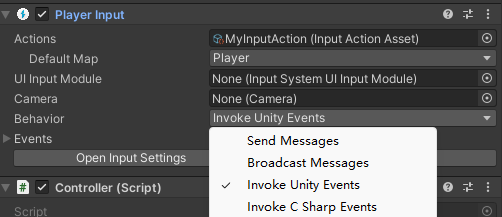
第三人称模板使用的Behavior是Send Messages,这个方法是最简单的物体间的通信方法,他会将信息传递给该物体上附加的所有脚本;Broadcast Messages会将信息传递给附加到该游戏对象及其所有子对象的每个脚本;Invoke Unity Events对每个单独的消息类型使用单独的 UnityEvent;Invoke C Sharp Events和Invoke Unity Events类似,只是会触发一个C#事件。
由于Send Messages效率较低(?还不太懂为啥),所以我自己实现的第三人称控制器使用Invoke Unity Events方法。
这种方法需要配置Events,只需要为每个输入消息配置一个函数,就可以实现当有输入时,直接调用这个函数,使用起来十分方便。
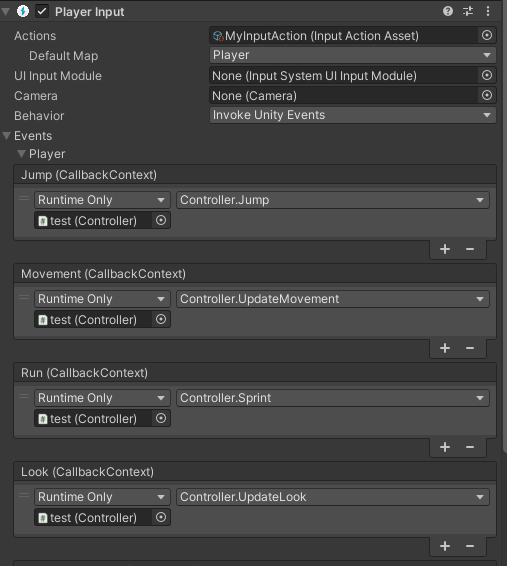
Using an Actions Asset
这种方法就对代码更加友好,其实和上述的第四种用法一样,需要勾选生成C#类选项: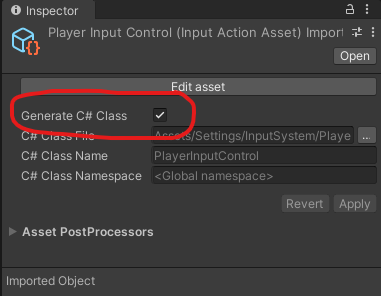
之后在需要使用输入系统的脚本中就可以使用这个类了:
1 | |
脚本实现
第三人称控制器需要相机根据玩家鼠标的移动来回旋转,角色的移动是相对与玩家视角的移动(当玩家看向哪,前进方向就是哪),角色的旋转则永远指向角色的移动方向(不会随相机视角的旋转而旋转)。
相机旋转
这里的相机使用了Cinemachine系统中的virtual camera,其可以实现跟随角色以及看向角色。
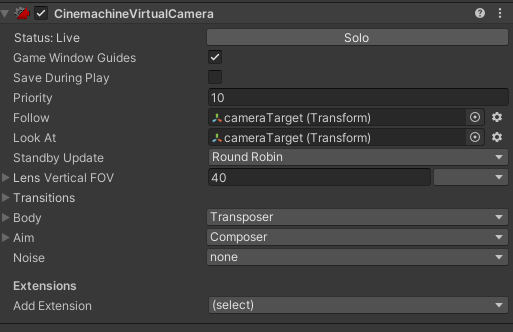
由于其会一直看向Look At设置的对象,因此要旋转相机只需要旋转相机看向的这个对象。在角色对象上添加一个空的子物体cameraLookAt,作为相机看向的方向。
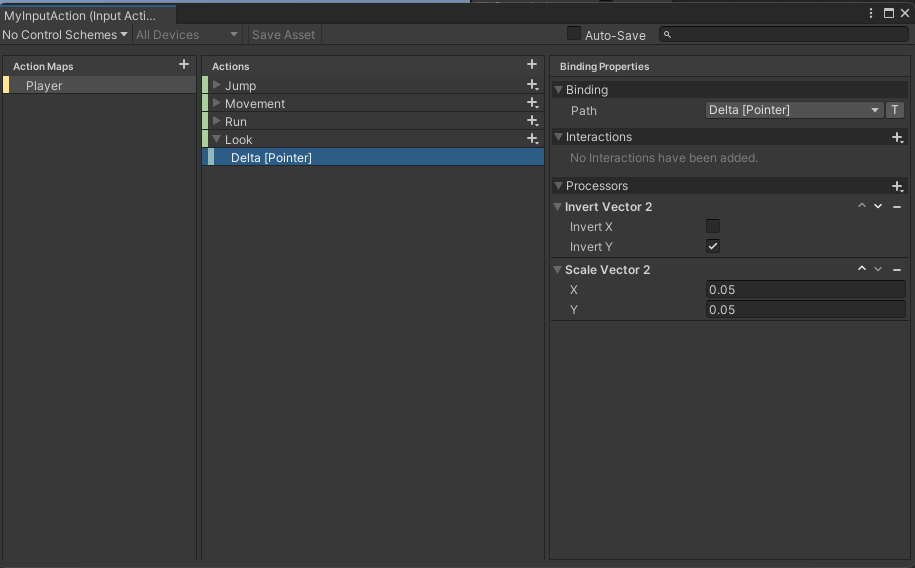
在Actions Asset中设置输入,获取玩家鼠标的与上一帧的相对移动,由于是相对移动,直接将这个值不断累加并且映射到角度值,就可以得到cameraLookAt这个子物体的旋转值。注意只有在用户有输入时才改变旋转值,否则会导致用户没有输入时旋转值也为0,由旋转回默认方向。
1 | |
角色移动和旋转
角色移动依靠Character Controller实现。
根据需要,角色需要是相对相机视角的移动,因此不能直接使用输入系统获取的相对与世界坐标系的方向,要将该方向变换到相机坐标系中。由于角色只在XZ平面移动,因此这种变换可以用欧拉角旋转实现。
先计算输入应该使角色旋转多少°(即相对与相机的旋转角度),再将这个值和相机旋转相加,得到世界坐标中应该旋转的值(因为Character Controller中的Move方法是相对与世界坐标系定义的)。这里的mainCamera就是现在游戏中正在起作用的相机!
1 | |
有了最关键的移动方向,角色旋转和移动就很好实现了。
Bug
在一开始的实现中,我将角色移动和旋转和相机旋转都放进了Update中,产生了奇怪的bug,发现原因是角色的旋转会带动其子物体cameraLookAt的旋转,导致角色旋转会带动玩家视角旋转,天旋地转。因此相机的旋转应该不受角色旋转的影响,只受玩家鼠标移动的控制。但是unity中子物体必然跟随父物体旋转,一个思路就是在角色旋转后,将相机再旋转回去,由于我们的旋转都是相对与世界坐标系的旋转,因此可以相机旋转放在LateUpdate中,在角色旋转后,再对相机进行旋转(这里容易产生误解,因为旋转是一个变换,其实在实现一个旋转时,每一帧都是从初始位置开始旋转的,只是旋转的角度不断增加产生旋转的效果,角色旋转后再对相机旋转,不需要向反方向旋转,因为相机还是从初始位置开始旋转,旋转的角度完全由鼠标移动控制)
角色跳跃
角色跳跃基于Character Controller组件的isGrounded,当角色在地面时才能跳跃,给予角色一个向上的速度即可,这个速度通过 v^2 = 2gh 计算,这样可以方便控制角色跳跃的高度。
Character Controller并没有实现角色重力,要自己实现,只需要检测当角色不在地面时,给角色一个向下的速度,这个速度由 v=gt 累加计算得来。
1 | |
地面检测
地面检测可以使用函数 Physics2D 进行检测:
1 | |
通过改变Offset可以进行任何检测,比如检测角色是否碰到了墙。